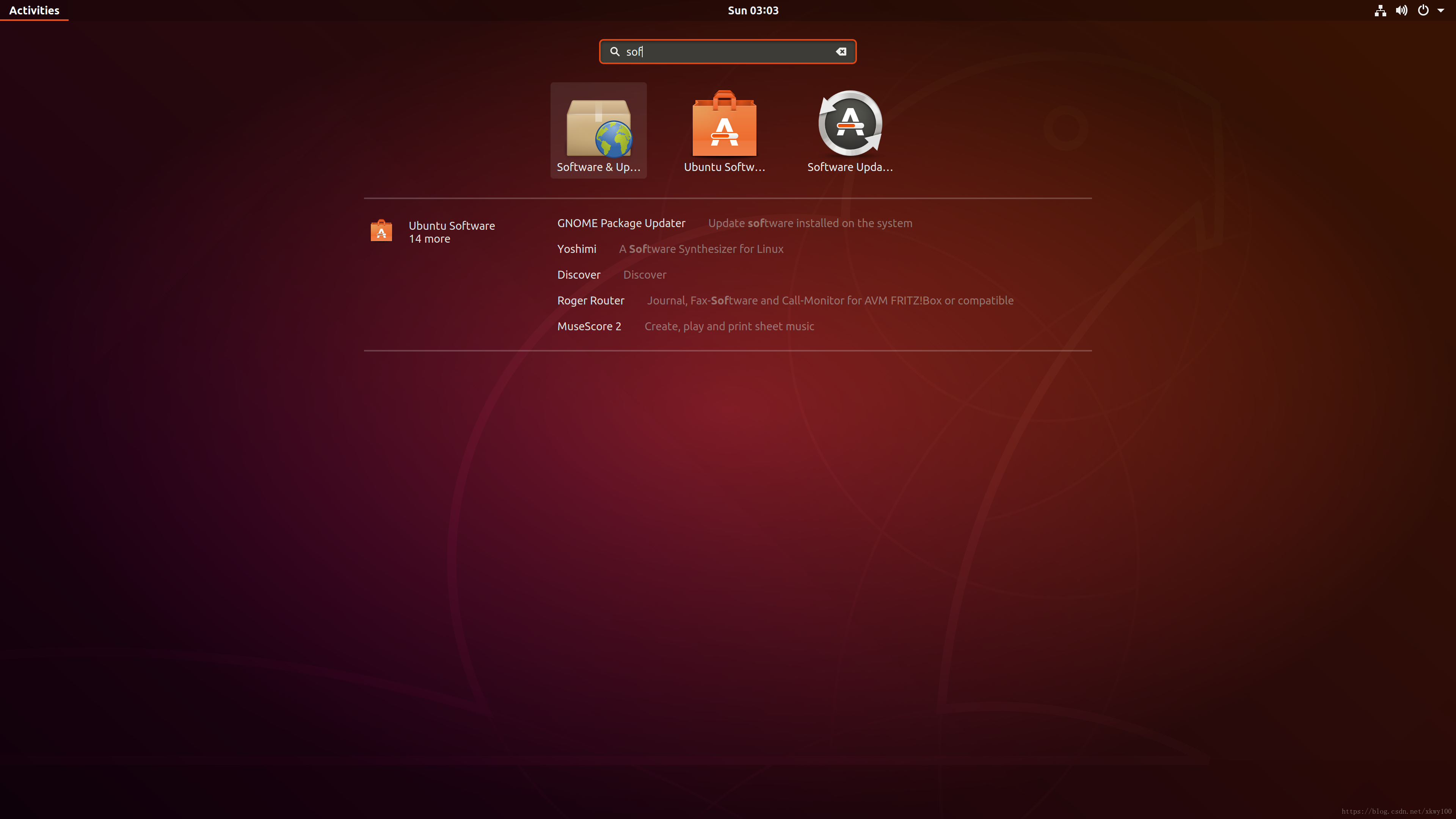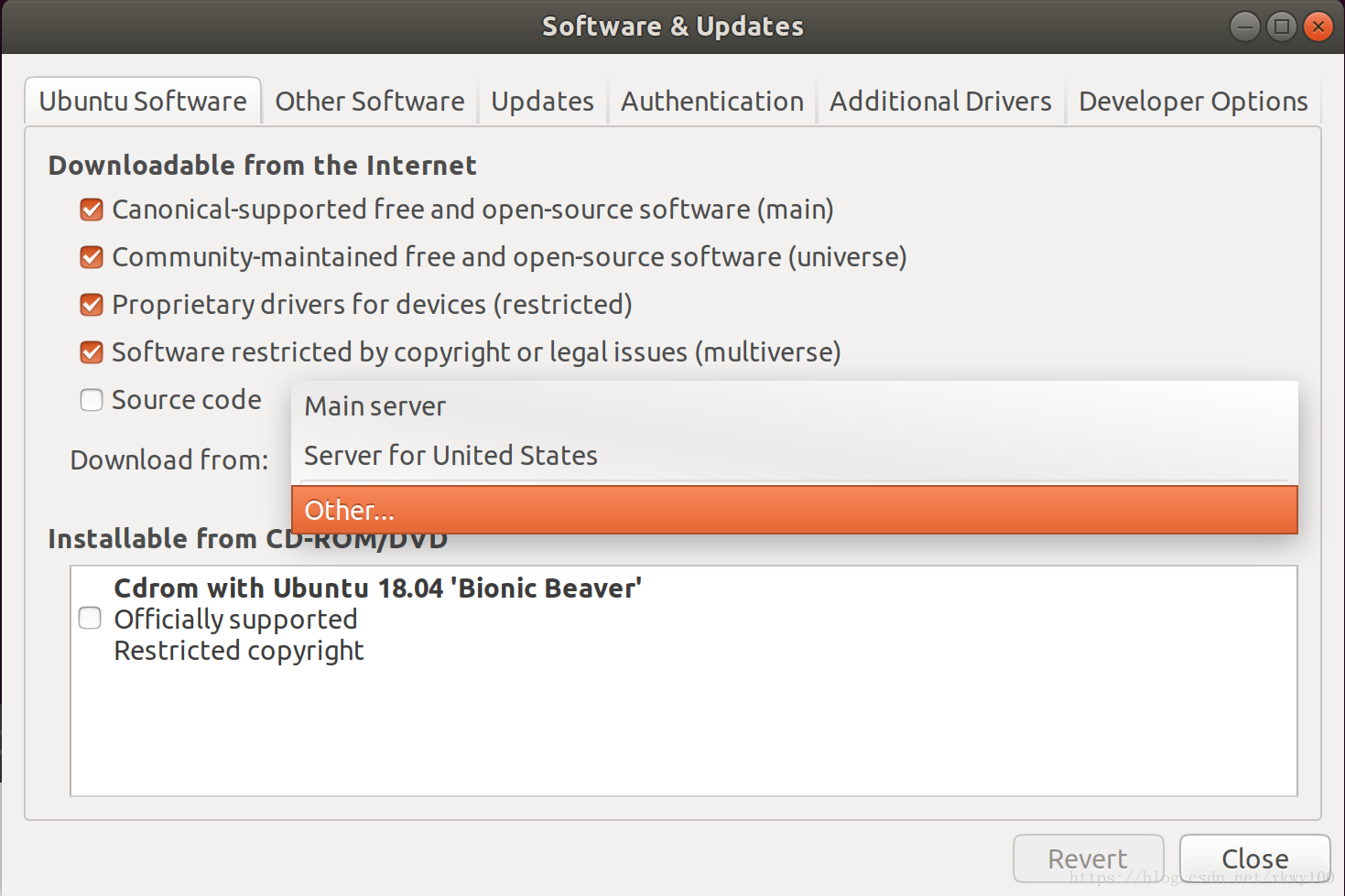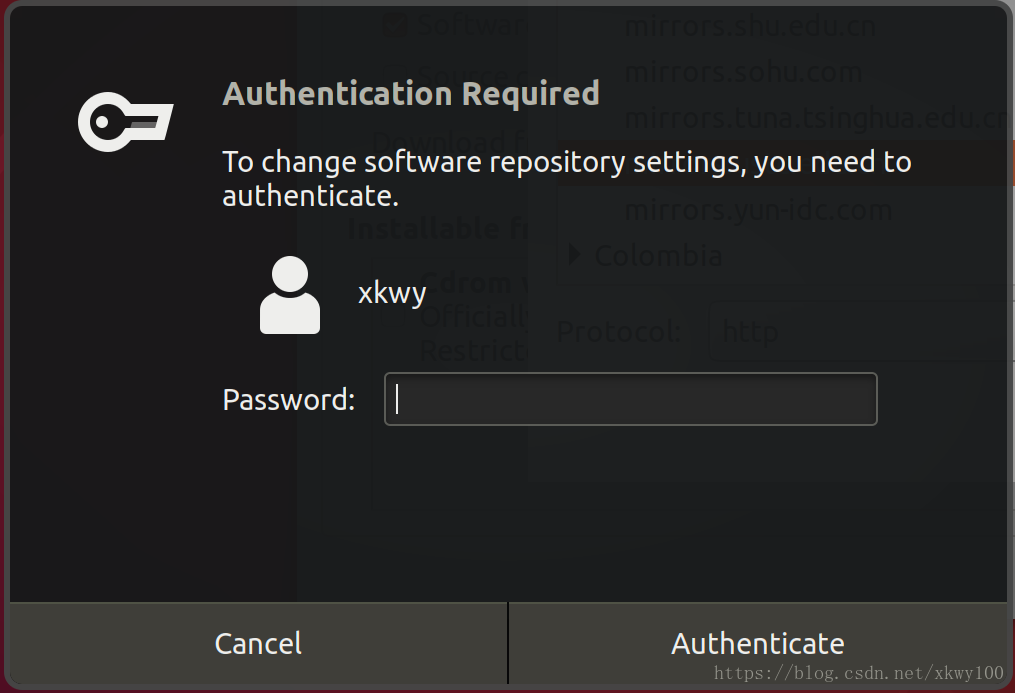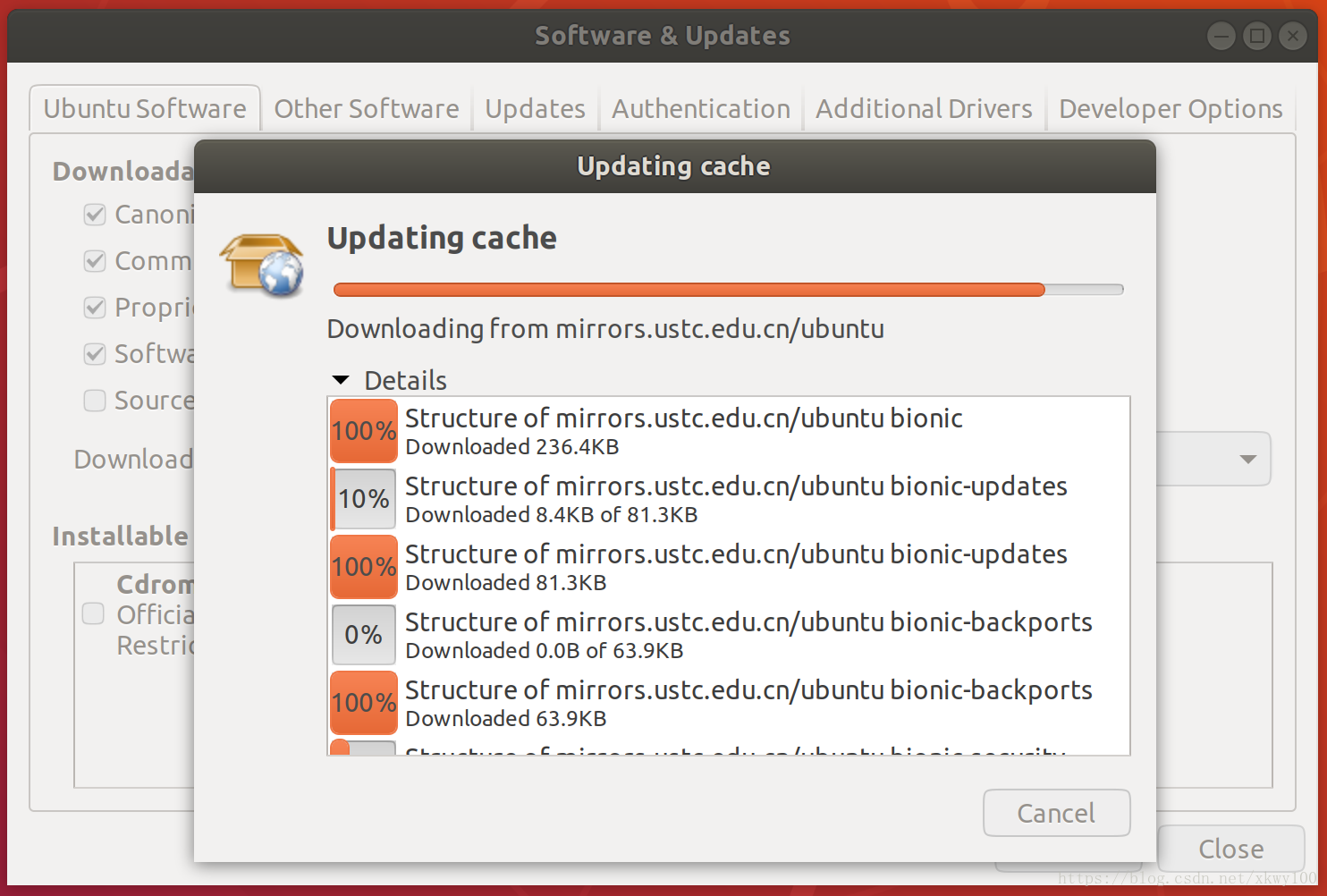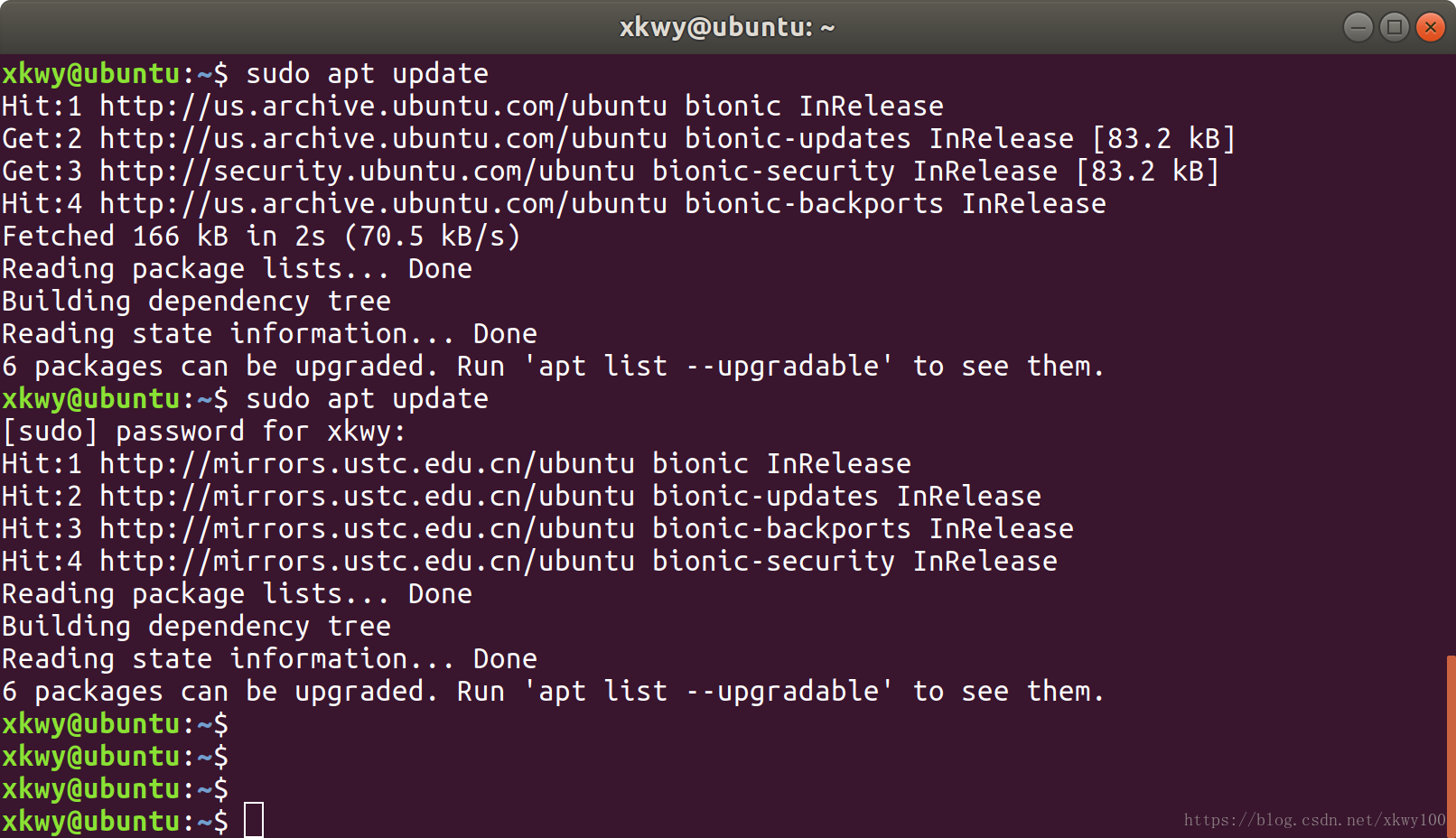Ubuntu默认的软件源位于美国(us.archive.ubuntu.com),这使得我们更新或下载新软件时往往需要花费大量时间在等待下载上,然而国内有很多优秀的镜像站点,其提供和美国服务器一样的内容(镜像),但带宽非常足,通常可以跑满你的网速。Ubuntu本身也提供了非常方便的选项让我们自己选择最快软件源,本文将详细介绍如何更换Ubuntu的软件源。
环境
Ubuntu Desktop amd64 18.04 LTS(Vmware)
详细步骤
1. 打开“Software & Updates”
按一下“Windows”徽标键或点击左下角的九个小圆点图标按钮,弹出新界面上方的文本框中搜索“software”,即可找到“Software & Updates”应用程序,单击图标打开即可。
2. 选中第一个选项卡“Ubuntu Software”
可以看到下方的“Download from:”选项里目前是“Server for United States”,美国的服务器,我们现在要把它换到中国的服务器。
点击右侧的小黑倒三角,选中第三个“Others...”,将会弹出“Choose a Download Server”对话框
3. Choose a Download Server
我们可以直接点击右侧的“Select Best Server”按钮,系统会自动找到一个最好的服务器。
4. Testing download servers
系统会自动做一系列测试各个服务器在当前网络状况下的性能表现,从而选出最佳的服务器。
如图所示,系统最终自动重新选择了中国的阿里云镜像站点,这里我们也可以手动选择自己喜欢的站点(如笔者比较倾向于中科大的镜像站点),确认无误后,点击“Choose Server”按钮。
5. Authentication Required
由于更换软件源属于敏感操作,可能会弹出“Authentication Required”对话框,需要输入密码,并点击“Authenticate”按钮方可进行下一步:
如下图为更换成功后的状态,可以看到“Download From:”后面已经更新为“http://mirrors.ustc.edu.cn/ubuntu”,点击“Close”按钮,完成更新。
6. The information about available software is out-of-date
其会弹出“The information about available software is out-of-date”对话框,意思是更换软件源之后,需要重新向新的软件源更新一下所有软件的版本缓存信息,这里我们点击一下“Reload”按钮立即更新一下即可。(亦可直接点击“Close”按钮,而后在命令行内执行“sudo apt update”命令手动更新)
7. Updating cache
8. 完成!
如图为更新成功前后效果对比,发现软件源更新后,Ubuntu从原来的“http://us.archive.ubuntu.com/ubuntu”改成了“http://mirrors.ustc.edu.cn/ubuntu”,以后下载软件就再也不用等了。